第十二课 制作饼形统计图
六上 第12课《表格与图表》教案

1、学生对照“制作步骤”,看教师示范操作。
师:请同学们对照手上的“制作步骤”资料,先看老师是怎样制作的。
老师一边讲解一边操作,强调要注意的地方。
2、学生利用手中的资料,独立操作。
师:刚才大家看了老师的操作,觉得哪些地方有困难?
老师对学生提出的问题进行解答,并进行示范。
三、教学目标(知识与技能、过程与方法、情感态度价值观)
1、知道在幻灯片里插入表格的方法。
2、能够根据问题需要,选用合适的图表开展分析和研究。
3、体验利用计算机实现数据图形化表达的便捷性和多样性,培养学生恰当的运用数据呈现形式,从分析数据到发现、探寻事物本质、规律的洞察能力和客观判断能力。
四、教学策略选择与设计
八、教学评价设计
由于学生的能力层次有差异,所以我们要对不同层次的学生有不同的要求。有能力的学生尽量完成所有的内容,而动手能力相对较弱的同学可以按顺序逐一去完成,每完成一个模块也是一个进步,真正让学生“学有所用”,体验成就感。所以我们在教学评价过程中评价尺度应有所不同,根据学生的情况来进行评价。
操作实践中学生演示操作过程,教师评价,最后教师展示学生完成的作品,让学生之间相互评价。但整个评价过程应该是肯定性的,使学生能够体验自己动手创作的成就感。同时也适当指出学生创作中需要完善的地方,使学生明确需要进一步学习,保持学生的求知欲。
C如何激活图表,在图表的不同地方,弹出的快捷菜单不同。
D如何修改图表的类型、图表文字大小、添加标题文字、百分比显示、更改图形颜色、更改区域颜色、去除图形外围的边框线。
五、欣赏评价,共同提高(约3分钟)
1、教师选择有代表性的作品,让大家欣赏点评,教师适当总结,然后让学生自由欣赏。
八上信息技术-第12课制作饼形统计图
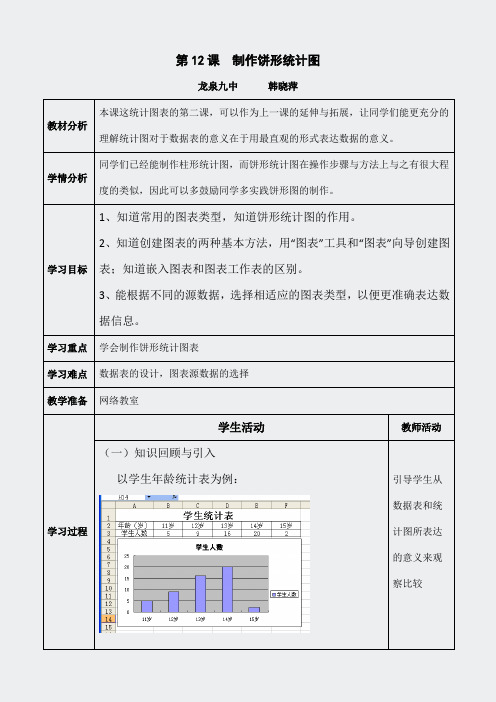
第12课制作饼形统计图龙泉九中韩晓萍教材分析本课这统计图表的第二课,可以作为上一课的延伸与拓展,让同学们能更充分的理解统计图对于数据表的意义在于用最直观的形式表达数据的意义。
学情分析同学们已经能制作柱形统计图,而饼形统计图在操作步骤与方法上与之有很大程度的类似,因此可以多鼓励同学多实践饼形图的制作。
学习目标1、知道常用的图表类型,知道饼形统计图的作用。
2、知道创建图表的两种基本方法,用“图表”工具和“图表”向导创建图表;知道嵌入图表和图表工作表的区别。
3、能根据不同的源数据,选择相适应的图表类型,以便更准确表达数据信息。
学习重点学会制作饼形统计图表学习难点数据表的设计,图表源数据的选择教学准备网络教室学习过程学生活动教师活动(一)知识回顾与引入以学生年龄统计表为例:引导学生从数据表和统计图所表达的意义来观察比较【想一想】:比较饼形图和柱形图的不同,看看哪种图形更能形象直观的表示出年龄统计表的特点来。
得出结论:饼形图表既可以反映数量,也可以反映不同年龄段学生所占地比例。
饼图是常用的一种统计图,常常用它显示每一个数值在总的数值中占的比例,因此用它做有关百分比的统计是再合适不过了。
(二).教学拓展:联系学校生活的实际,设计制作部分实例,解决实际生活问题,如某校在每周五下午开展综合实践课参加人数情况如下,制作饼形图:【试一试】回忆上节课制作柱状统计图的方法,尝试为“初一综合实践课统计表”制作饼形统计图。
帮助(三)探索活动:制作“地球上水资源的分布”饼形统计图表。
教师引导并提示学生回想上节课统计图表的制作方法来制作饼形统计图鼓励学生对各种子图表【做一做】同学们为“地球上水资源的分布”表制作饼形统计图表,可以分别尝试选择不同的饼图子图表类型,并对它们做出一定的修饰与调整,最终选择一个你认为最适合的个统计图。
帮助1帮助2(四)练习评价同学们可以看看你周围的同学制作的饼形图,对他们的作品作出一个评价,再对比一下自己的,也对自己今天的作品给予一个客观的评价。
利用excel绘制统计图的方法及技巧(培训稿)

利用excel绘制统计图的方法及技巧(培训稿)利用excel绘制统计图的方法及技巧(培训稿)勐罕镇中心小学:卢建新在我们的数学教学中,我们的数学教师在出电子版的试卷时,往往会为绘制统计图而“烦恼”,这里我们将针对这一问题,让老师们掌握利用excel轻松绘制统计图的方法及技巧。
一、绘制统计图的方法1、利用excel的图表快速绘制折线统计图首先打开任意一张空白的电子表格,选择相应的行与相应列,制作一张统计表,并输入相关的数字。
下面我们输入的是两个班级四次测验的平均分:我们以上表为例,同理,我们先用鼠标选中这张表格,接着在excel中单击工具栏上的“图表”或“插入——图表——图表向导”中“标准类型”选项卡中选择“折线图”类型,单击完成。
过程如下:(1)用鼠标选中这张表格(2)在菜单栏用鼠标选择:插入——图表(3)在图表向导中选择“标准类型”选项卡中的“折线图”,在“子图表类型”选择第一张图(黑色部分)(4)单击完成后自动生成折线图:(4)最后选择作好的图复制到相应的试卷的位置去就可以了。
用此方法,我们也可以准确的做出条形统计图及扇形统计图(饼图)等类型的统计图来。
2、利用excel的图表快速绘制条形统计图。
同理,在任意一张空白的电子表格,选择相应的行与相应列,制作一张统计表,并输入相关的数字。
先用鼠标选中这张表格,接着在excel中单击工具栏上的“图表”或“插入——图表——图表向导”中“标准类型”选项卡中选择要作的“柱形图”,“子图表类型”选择第一张图(黑色部分)单击完成就可以了。
过程如下3、利用excel的图表快速绘制扇形统计图(饼形图)。
下面是某班级所有学生参加兴趣小组活动的统计表同样的方法,先用鼠标选中这张表格,接着在excel中单击工具栏上的“图表”或“插入——图表——图表向导”中“标准类型”选项卡中选择要作的“饼图图”,“子图表类型”选择第一张图单击完成就可以了。
自动生成的统计图如下:注意1:用“图表”作统计图前一定要先用鼠标选中统计表。
巧用Excel2016快速做饼形统计图

龙源期刊网
巧用Excel2016快速做饼形统计图
作者:会稽布衣
来源:《今日中学生·初二版》2019年第08期
小明:李博士,听说Excel的表格可以转换成饼形统计图?
李博士:在Exce12016中,选中图一所示第二、三行的数据区域,点击右下角的缩略图按钮,点击“图表”下的“饼图”,就出现了一张饼图。
其他版本的Excel可以在“插入”中寻找到“饼图”选项。
但默认的饼图还需要完善,如图二点击右上角的“+”按钮,勾选“数据标签”,选择“数据标注”,可以更加清晰地标注数据。
如果标注的位置不妥,选中标注后还可以拖动调整位置。
如果要分离饼块,只要选中后向外拖动即可。
点击“数据标签”下方的“更多選项”,还可以勾选数据的“值”等参数(如图三),非常方便。
选中整个饼图,点击右键选择“复制”,可以将其“粘贴”到Word文档中。
简单统计图表的制作与解读
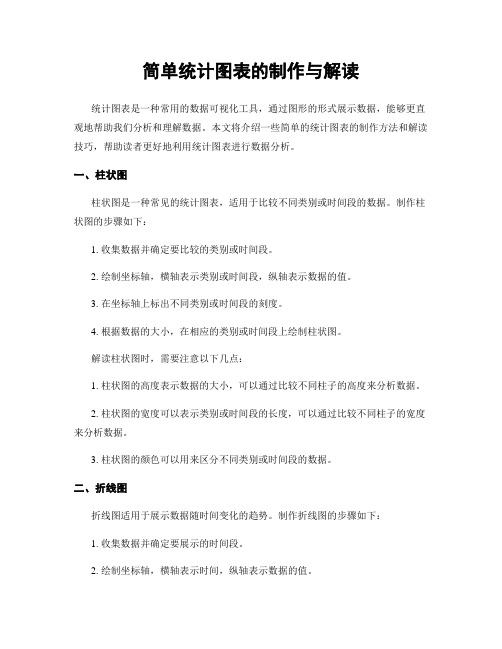
简单统计图表的制作与解读统计图表是一种常用的数据可视化工具,通过图形的形式展示数据,能够更直观地帮助我们分析和理解数据。
本文将介绍一些简单的统计图表的制作方法和解读技巧,帮助读者更好地利用统计图表进行数据分析。
一、柱状图柱状图是一种常见的统计图表,适用于比较不同类别或时间段的数据。
制作柱状图的步骤如下:1. 收集数据并确定要比较的类别或时间段。
2. 绘制坐标轴,横轴表示类别或时间段,纵轴表示数据的值。
3. 在坐标轴上标出不同类别或时间段的刻度。
4. 根据数据的大小,在相应的类别或时间段上绘制柱状图。
解读柱状图时,需要注意以下几点:1. 柱状图的高度表示数据的大小,可以通过比较不同柱子的高度来分析数据。
2. 柱状图的宽度可以表示类别或时间段的长度,可以通过比较不同柱子的宽度来分析数据。
3. 柱状图的颜色可以用来区分不同类别或时间段的数据。
二、折线图折线图适用于展示数据随时间变化的趋势。
制作折线图的步骤如下:1. 收集数据并确定要展示的时间段。
2. 绘制坐标轴,横轴表示时间,纵轴表示数据的值。
3. 在坐标轴上标出不同时间点的刻度。
4. 根据数据的大小,在相应的时间点上绘制折线。
解读折线图时,需要注意以下几点:1. 折线的趋势可以表示数据的变化情况,可以通过观察折线的走势来分析数据。
2. 折线的斜率可以表示数据的增长或减少速度,可以通过观察折线的斜率来分析数据。
3. 折线图的颜色可以用来区分不同类别或时间段的数据。
三、饼状图饼状图适用于展示不同类别数据的比例关系。
制作饼状图的步骤如下:1. 收集数据并确定要展示的类别。
2. 计算每个类别所占的比例。
3. 绘制一个圆形,并将圆形分割成与每个类别所占比例相对应的扇形。
4. 在每个扇形上标注类别名称和所占比例。
解读饼状图时,需要注意以下几点:1. 扇形的面积表示数据的比例,可以通过比较不同扇形的面积来分析数据。
2. 饼状图的颜色可以用来区分不同类别的数据。
3. 饼状图不适用于展示过多的类别,通常最好不超过五个类别。
八年级信息技术上学期第十二课制作饼形统计图教案
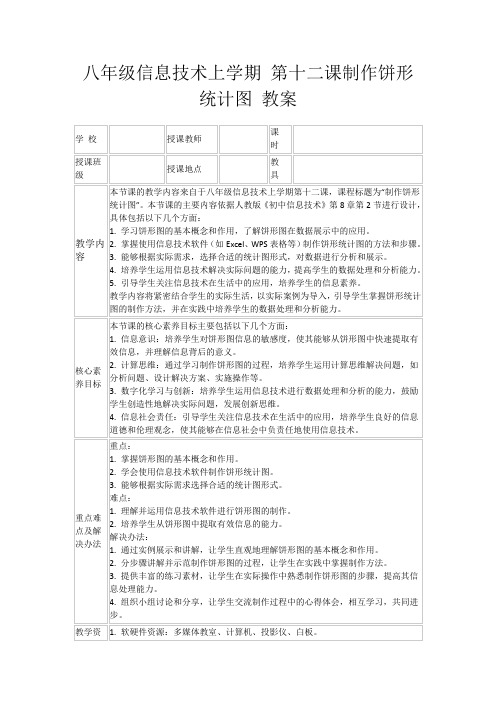
1.请简述饼形图的基本概念和作用。
2.请说明制作饼形图的步骤和方法。
3.请根据实际需求,选择合适的统计图形式,并对给定的数据进行分析和展示。
4.请列举两个你在日常生活中遇到的可以使用饼形图来展示数据的情况,并解释为什么适合使用饼形图。
5.请评价自己在课堂上的学习表现,包括对饼形图的理解、制作技能和参与小组讨论的积极性。
2.拓展要求:
-鼓励学生利用课后时间自主选择阅读材料,深入了解饼形图的原理和应用,提高自己的数据分析能力。
-要求学生观看提供的视频资源,学习并掌握制作饼形图的技巧和方法,并在课堂上进行展示和分享。
-布置一个课后作业,要求学生收集一组数据,并利用所学知识制作饼形图,分析数据背后的意义。
-鼓励学生积极参与课堂讨论,向老师和同学请教自己在拓展学习中遇到的问题,共同进步。
-信息图表设计:介绍一些关于信息图表设计的原则和技巧,如图表的可读性、美观性等。
2.拓展建议:
-让学生利用网络资源,自主查找并学习制作饼形图的其他方法和技术,如使用编程语言绘制饼形图。
-鼓励学生尝试使用不同的软件和工具制作饼形图,比较它们的功能和特点,选择适合自己的制作工具。
-引导学生关注现实生活中的数据分析和统计问题,尝试使用饼形图解决实际问题,如调查问卷结果分析、销售数据统计等。
-建议学生参加学校或社区的信息技术比赛或活动,将所学知识应用于实际项目中,提高自己的实践能力。
课堂小结,当堂检测
课堂小结:
本节课我们学习了制作饼形统计图的相关知识。通过理论介绍、案例分析和实践活动,我们了解了饼形图的基本概念、重要性和应用。学生们掌握了使用信息技术软件制作饼形图的方法,并通过实际操作加深了对饼形图制作过程的理解。在小组讨论中,学生们积极参与,提出自己的观点和想法,并通过实验操作进一步巩固了所学知识。
初学者必看:小学数学《统计图》教案详解
初学者必看:小学数学《统计图》教案详解。
一、横条图横条图是一种简单直观的统计图形,它主要用于展示各个类别的数量或比例。
制作横条图的步骤如下:1.确定需要展示的类别,并按照数量或比例排列。
2.水平绘制一条横线,标明总数量或总比例。
3.按照类别的顺序在横线下方绘制相应长度的横条,每个横条的长度表示该类别的数量或比例。
4.在横条的旁边标出每个类别的名称和数量或比例。
例如,某班级有30名学生,其中男生20人,女生10人。
利用横条图可以直观地展示男女生的数量比例。
二、柱状图柱状图是一种常见的统计图形,通常用于展示不同类别的数量或比例的大小关系。
制作柱状图的步骤如下:1.确定需要展示的类别,并按照数量或比例排列。
2.绘制垂直的柱状,每个柱状的高度表示该类别的数量或比例。
3.标出每个柱状的名称和数量或比例。
例如,某班级有30名学生,其中男生20人,女生10人。
利用柱状图可以直观地展示男女生的数量。
三、折线图折线图是一种展示数据变化趋势的统计图形,通常用于观察数据变化的趋势、周期以及趋势变化的快慢。
制作折线图的步骤如下:1.确定需要展示的时间或类别,并按照时间或类别排列。
时间或类别将会出现在横轴上。
2.绘制纵轴和横轴,标出纵轴和横轴的名称和单位。
3.每个时间段或类别的数据对应一点,按照时间或类别在折线图上标出这些点。
4.将这些点连接起来,形成一个连续的折线。
例如,某校学生的数学成绩每个月都在变化。
利用折线图可以直观展示数学成绩的变化趋势。
四、饼图饼图是一种展示数据组成比例的统计图形,通常用于表示不同类别的数量所占比例。
制作饼图的步骤如下:1.确定需要展示的类别,并按照数量或比例排列。
2.在一个大圆内绘制各个类别所占比例的相应扇形,每个扇形的大小比例表示该类别所占的比例。
3.标出每个扇形的名称和比例。
例如,某班级有30名学生,其中男生20人,女生10人。
利用饼图可以直观地展示男女生的数量比例。
总结统计图是一种重要的数学工具,可以帮助我们更直观地理解数据分布规律。
巧用Excel 2016快速做饼型统计图
B
C
D
2 01 8 年各 国人 口
m
1 . 3 54
0 5 .
1.
854
赛里 .
3 2 6. 766 7 . 48
卜印 違尼 西亚
26
6 .
794
9 80
.
E
巴 西
2 1 0 86 7 954
.
.
: 图 \
1
, m
6
(,
陰 1
7
mr f m ■ * ? ? ?
动 即 可 图 。 (
2 )
点击 “数 据标注 ” 下 的 “ 更多 选项 ” 还可 以 勾选 ,
却 数 他 参 据的
值 “
”
等其
数 非常 方便 ,
。
? 3 ( 1
〗
)
设 置数 据 标签格式▼
标签 糊 ▼
Q B I
i ll
i 标签 逸頊
□ 单碰 中 的值(D
□ 额培称⑤
时 取等 号 感兴趣 的朋 友 可 以 研 究 。 ,
g
办 公 4 应 ;|
Ap ply :
15 闲 E x c e l2 0 1 6 映 速 做 姘型 铳计 圍
?文 / 图 张祖平
很 多 数学 地 理 老 师经常 要在 备 课 或命 题 过 程 、
中 制作 饼形统计 图 。
使 用 E xce l 2 0 1
A A 1 :
14
”
(
)
式 计 算 效 果 如 图 4所示
或 者 使 用 也 可 以
“
4 = 1
/
,
,
的 数值公 式 后者 更 直 观 些 M A A SU
试验一用excel制作统计图
实训二一.实训项目统计图表制作的训练包括饼形图、柱形图、折线图、直方图等的制作训练。
二.实训目的掌握使用Excel制作各种统计图表的技能三.实训要求1.已学习相关内容,掌握数据整理、数据分组和分布数列编制的有关问题;2.已阅读本次实训导引,了解Excel软件的相关功能;3.准备好一个或几个分布数列及相应数据(可用本实训导引所提供问题与数据)。
四.实训内容与操作步骤(一)饼形图的制作1.背景资料某企业工程技术人员职称分布情况如下,以饼形图显示工程技术人员的职称结构。
2.操作步骤第一步:首先把数据转换到excel表格转换的方法1)直接打开excel表格,手动输入数据转换的方法2)通过复制源表格,在新建的excel表格中粘贴第二步:选择需要制图的区域,如下图A1:C6区域,选择菜单中的插入→图表;或者直接选择菜单中的插入→图表,在选择了柱形图后,在数据区域中,通过拖动或者输入的方式选择需要制图的区域A1:C6。
第三步:在图表向导对话框中,选择饼形图,并在右侧的子图表类型中选择合适的饼形图。
第四步:点击下一步,生成如下图表。
第五步:点击下一步,并且可以通过选择其中的图例、数据标志按钮对所要生成的饼形图进行设置。
第六步:点击下一步,选择作为其中的对象插入,可生成如下的图。
或者选择作为新工作表插入,可以在一个新的excel工作表生成一个所需要的饼形图。
(二)柱形图的制作1.背景资料某学院2002—2006年在校生人数如下表,以柱形图显示其数据。
2.操作步骤第一步:首先把数据转换到excel表格转换的方法1)直接打开excel表格,手动输入数据转换的方法2)通过复制源表格,在新建的excel表格中粘贴第二步:选则需要制图的区域,如下图A1:F3区域,选择菜单中的插入→图表。
或者直接选择菜单中的插入→图表,在选择了柱形图后,在数据区域中,通过拖动或者输入的方式选择需要制图的区域A1:F3。
第三步:选择标准类型中的柱形图,并且在子图标类型中选择适合的柱形图第四步:点击下一步同时可以选择坐标轴、网格线、图例、数据标志、数据表等按钮对所作图形进行设置。
八年级信息技术上册第12课《制作饼形统计图》
总人口(万人) 36938 2472 4610 869 2885 8045 3479 4602 301 3735 2560 563 633 2185
数据
参考示意图
1、请小组代表谈谈本课的收获或体会。
2、通过对饼形图的学习,帮助我们分析、解决很 多问题,大大提高工作效率,同时,每种图表都有它特 定的效果,不同的数据须选用不同的图表,这叫各有所 长。这给予我们一种启示:扬长避短,学以致用。
√
任务一:请同学们看书P58-59,小组合作,将表格 中的各项数据用饼形图表示(10分钟)。
思考:
1、选择不同的数据区域有区别吗?如果加上“总 人数”这一列,结果有什么不同?
2、为什么有些同学做的样表没有百分比,没有标题 呢(如下图)?
请小组代表展示各自小组的成果,并交流上述思考 题。
老师点拨: 1、选择数据区域很重要; 2、“标题”、“图例”、“数据标志”选项根据 喜爱自行选择; 3、多动脑,勤动手,乐合作。
地区总人口万人西部地区36938内蒙古区2472广西省4610海南省869重庆市2885四川省8045贵州省3479云南省4602西藏区301陕西省3735甘肃省2560青海省563宁夏区633新疆区2185参考示意图数据2通过对饼形图的学习帮助我们分析解决很多问题大大提高工作效率同时每种图表都有它特定的效果不同的数据须选用不同的图表这叫各有所长
任务二:用饼形图表示下表所示的“地球上淡水资
源的分布表,并思考以下问色? 2、如何设置“三维视图格式”?
任务三:2010年,西部地区各省人口统计数据如下, 请同学们完成各省人口所占百分比统计表。
地区 西部地区 内蒙古区 广西省 海南省 重庆市 四川省 贵州省 云南省 西藏区 陕西省 甘肃省 青海省 宁夏区 新疆区
- 1、下载文档前请自行甄别文档内容的完整性,平台不提供额外的编辑、内容补充、找答案等附加服务。
- 2、"仅部分预览"的文档,不可在线预览部分如存在完整性等问题,可反馈申请退款(可完整预览的文档不适用该条件!)。
- 3、如文档侵犯您的权益,请联系客服反馈,我们会尽快为您处理(人工客服工作时间:9:00-18:30)。
主备课人:何勇
再设计者:
课题:第十二课制作饼形统计图
学情分析:EXCEL中的图表非常直观、清晰、方便,学生在学习到这一部分时也非常好奇,有兴趣。因此,在教学到这一部分时,教学的重点之一既要让学生掌握创建图表的多种方法,同时要懂得对于不同的“源数据”需要选用不同的图表类型,以达到表达数据信息的最佳效果。EXCEL的图表向导具有较强的智能特性,要完成简单的图表的制作,只需要一两个步骤,但学生可能并不明白其意义。教师要进行完整的示范讲解。在创建图表时,要让学生明确,“源数据”才是创建图表的依据,明确哪些数据才是源数据,知道对源数据表的格式要求。在使用“图表”向导时,注意每一步骤各选项的内容的含义说明或解释,根据需要确定使用其选项。
二、学习饼形图表的制作过程,以实例对比说明问题:对比柱状图和饼形图,让学生体会不同的图表在反映数据信息时的优缺点:
三、小结:这种柱形图表能够反映不同年龄段的数量差异,但不便直观地反映不同年龄段学生所占地比例。饼形图表既可以反映数量,也可以反映不同年龄段学生所占地比例。
四、教学拓展:
联系学校生活的实际,设计制作部分实例,解决实际生活问题,以我校在每周三下午开展选修课参加人数情况,制作饼形图:
情感态度与价值观:
1.培养学生的合作精神,成就感。
2.用所学技术解决现实生活中的实际问题。
3.有责任感的制作图表,使图表有美感、清晰、以最佳的效果表现数据信息。
学习重点:学会制作饼形统计图表。
学习难点:数据表的设计,图表源数据的选择。
易错易混知识点清单:
引导过程:
一、导入,学习新知:
以学生成绩统计表为例,利用图表向导向学生演示柱形图表的制作过程(复习),引入饼形图表的制作及相关的概念,让学生对全过程有一个直观的感受。
一、Excel中的图表可以将电子表格中的数据转换成形象、立体、鲜活、的图形或曲线,增强了电子表格的表现能力,从而得到广泛的应用。
二、制作方法:
1、启动Excel,打开做好的工作表。
2、选定要做成图表的列头。
3、单击工具栏中的“图表”工作按钮。
4、按向导完成制作。
三、对比柱形统计图和饼形统计图的优缺点。
教师演示选择其他“子图表类型”,如三维饼图等,更好的体会图表的多样性。
探索活动:制作“地球上水资源的分布”饼形统计图表,先讨论作好准备,再请学习小组上台演示。
1、提醒学生要制作格式规范的工作表(标题格式、单元格格式、工作表的版式等)。
2、强调学生的合作精神,小组每位同学都要有动手操作。
课后反思:
第十二课制作饼形统计图
我ቤተ መጻሕፍቲ ባይዱ再设计
学习目标:
1、知道常用的图表类型,知道饼形统计图的作用。
2、知道创建图表的两种基本方法,用“图表”工具和“图表”向导创建图表;知道嵌入图表和图表工作表的区别。
3、能根据不同的源数据,选择相适应的图表类型,以便更准确表达数据信息。
4、能利用“图表向导”创建“学生年龄分布表”的饼形图,并体会源数据发生变化时,图表也会发生相应的变化。
过程与方法:
1.教学时,注意与上节课(第11课)的衔接,启发引导学生进一步了解EXCEL的图表功能,明确本节课的学习任务即学会制作饼形统计图。
2.根据本课程的特点及本节课的教学内容,教学中教师应示范讲解制作饼形图的步骤,强调每一操作步骤的结果。也可根据班级学生实际能力,请学生在教师机上探索性的示范各步骤,引导学生自主性的学习饼形图的制作过程。
